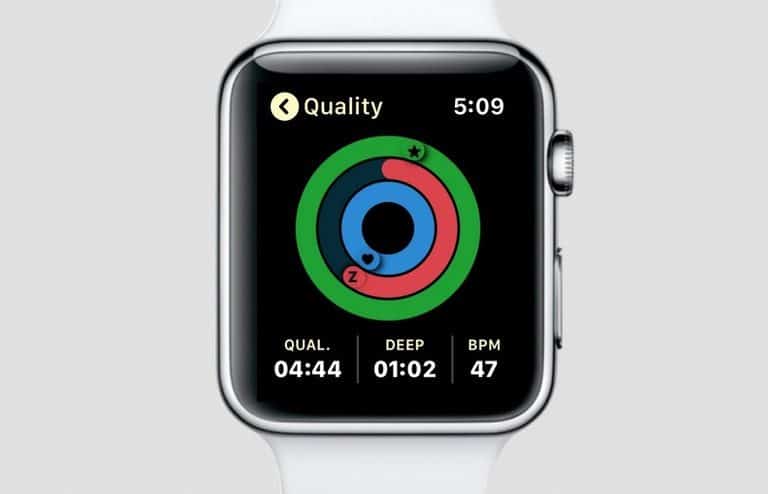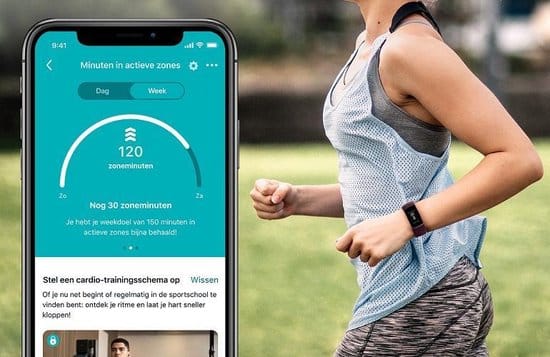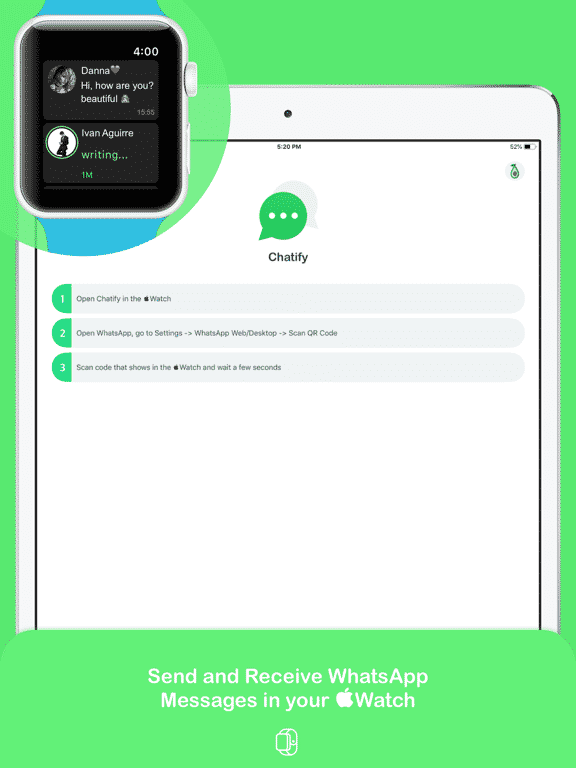Muziek toevoegen en afspelen op je Apple Watch: Stream van Apple Music of Spotify
Laatste update: 2 november 2022 door Jidde Wiegertjes
De Apple Watch is snel uitgegroeid tot een van de populairste smartwatches op de markt. Een van de redenen voor zijn populariteit is de mogelijkheid om muziek direct vanaf je pols af te spelen! Maar niet elke smartwatch heeft de optie om muziek direct vanaf je wearable af te spelen. In deze blog laten we je zien hoe je muziek kunt afspelen op je Apple Watch.

Muzieknummers toevoegen aan je Apple Watch
Volg deze eenvoudige stappen:
- Open de Apple Watch-app op je iPhone en ga naar Muziek > Muziek toevoegen.
- Vanaf hier kan je de nummers, albums of afspeellijsten selecteren die je naar je horloge wilt synchroniseren.
- Zodra je muziek aan je horloge hebt toegevoegd, kan je deze op elk gewenst moment afspelen door de Muziek-app op je apparaat te openen.
- Je kunt het afspelen van je muziek regelen zonder je iPhone tevoorschijn te halen. Om een nummer af te spelen, te pauzeren of over te slaan, tik je gewoon op het juiste pictogram op het afspeelscherm. Je kunt ook het volume aanpassen door aan de digitale kroon te draaien.
Spotify gebruiken op je Apple Watch
- Als je op je Apple Watch naar muziek van Spotify wilt luisteren, moet je de Spotify-app op je horloge installeren. Open hiervoor de App Store op je horloge en zoek naar “Spotify”. Zodra je de app hebt gevonden, tik je op de knop Installeren en wacht je tot de app is gedownload en is geïnstalleerd.
- Zodra de Spotify-app is geïnstalleerd, kun je hem openen door op het icoontje in het beginscherm te tikken. Als je nog niet bent ingelogd, word je gevraagd je inloggegevens in te voeren.
- Zodra je bent ingelogd, kan je het afspelen van muziek rechtstreeks vanaf je Apple Watch regelen. Tik op het afspeelscherm om een nummer af te spelen, te pauzeren of over te slaan. Je kunt ook het volume aanpassen door aan de digitale kroon te draaien.
- Als je wilt zien wat er nu wordt afgespeeld, tik je op het pictogram Volgende. Dit toont de komende nummers in de wachtrij.
Muziek rechtstreeks vanaf je Apple Watch streamen
Als je muziek rechtstreeks vanaf je Apple Watch wilt streamen, moet je eerst de nummers aan je smartwatch toevoegen. Open hiervoor de Apple Watch-app op je iPhone en ga naar Muziek > Muziek toevoegen. Hier kan je de nummers, albums of afspeellijsten selecteren die je met je horloge wilt synchroniseren.
Zodra je muziek aan je horloge hebt toegevoegd, kan je op elk gewenst moment gaan streamen door de Muziek-app op je apparaat te openen. Tik gewoon op het afspeelscherm om je muziek te streamen. Je kan ook het volume aanpassen door aan de digitale kroon te draaien.
Als je wil zien wat er hierna wordt afgespeeld, tikt u gewoon op het pictogram Volgende. Dit toont je de komende nummers in de wachtrij.
Oordopjes of koptelefoon aansluiten op je Apple Watch
Als je naar muziek wilt luisteren op je Apple Watch zonder je iPhone te gebruiken, moet je een koptelefoon aansluiten op het horloge. Om dit te doen, opent je het Control Center op je horloge door omhoog te vegen vanaf de onderkant van het scherm.
Vanaf hier kunt u de audio-uitgang selecteren die u wilt gebruiken. Om over te schakelen naar een hoofdtelefoon, tikt u op het pictogram hoofdtelefoon.
Zodra u een hoofdtelefoon hebt geselecteerd, kunt u meteen naar muziek luisteren! Zorg er gewoon voor dat je hoofdtelefoon goed is aangesloten op het horloge.
Hoe verwijder je muziek van je Apple Watch
Als je bepaalde nummers, albums of afspeellijsten niet langer wilt synchroniseren met je Apple Watch, kan je ze eenvoudig van je apparaat verwijderen.
- Open de Apple Watch-app op je iPhone en ga naar Muziek > Mijn muziek.
- Vanaf hier zie je een lijst met alle muziek die momenteel op je horloge is opgeslagen.
- Om een nummer, album of afspeellijst te verwijderen, veeg je naar links op het item en tik je op de knop Verwijderen.
- Zodra je alle muziek hebt verwijderd die je niet wilt, ga je terug naar het gedeelte Muziek van de Apple Watch-app en tik je op Gesynchroniseerde afspeellijsten om ervoor te zorgen dat alleen de muziek die je wilt op je horloge wordt opgeslagen.